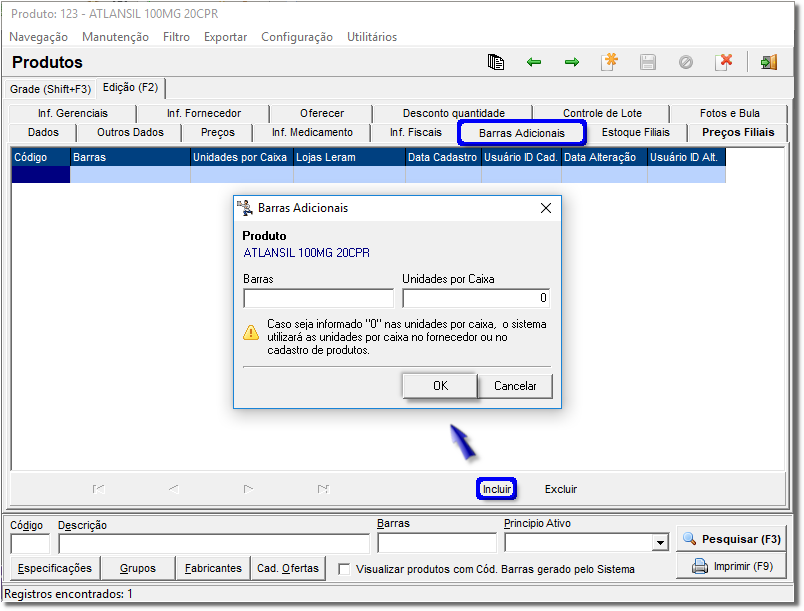Assisa ao vídeo DicaLinx para saber mais sobre como incluir um Código de Barras Adicional do Produto
Para incluir um código de barras adicional em um produto já existente, vá até o menu Cadastros > Produtos > Produtos ou clique no botão na barra de menu rápido, e selecione o produto através da descrição ou do código de barras.
Em seguida vá até a aba Barras Adicionais e clique no botão .
Figura 01 - Cadastro de Produtos Aba Barras Adicionais
Preencha o campo Barras e também se necessário o campo Unidades por caixa.
Dúvidas sobre para que serve as Unidades por caixa ? Verifique o artigo Unidades por Caixa nas Barras Adicionais.
Se ocorrer algum erro ao digitar o número do barras, informando que o mesmo já está cadastrado, porém não aparece na pesquisa, verifique o artigo Remoção de Códigos de Barras Duplicados e Barras Adicionais sem Produtos.